Baiklah, kali ini kita akan bersama-sama membahas mengenai cara partisi DS Card dengan metode yang gampang untuk di praktekkan. sebelum masuk pada pembahasan utama, alangkah baiknya kita mengetahui terlebih dahulu fungsi dari SD Card yang dipartisi. sebagai mana kita ketahui, bahwa memori internal GalYoung itu relatif kecil. kurang lebih sekitar 270-300MB. ketika kita menginstal banyak aplikasi, terlebih game yang sizex besar-besar, kadang space memori internal tidak mencukupi. salah satu fungsi & tujuan utama mempartisi SD Card adalah agar sebagian atau bahkan semua aplikasi & game yang di instal, masuk ke memori eksternal. & memori internal pun akan tetap lega. akan tetapi, tidak hanya cukup dengan partisi saja. untuk sampai pada tujuan tersebut, masih diperlukan tambahan aplikasi a2sd [a2sd Dark Tremor/Link2sd/mad2sd/ungaze/dll]. saat ini, kita hanya akan membahas proses partisinya saja. tidak berpanjang lebar, kita langsung pada prosesx. yang perlu diperhatikan dalam mempartisi adalah sebagai berikut;
Persiapan;
- berdo’a menurut kepercayaan masing-masing, agar dimudahkan dalam prosesnya, dijauhkan dari gangguan syaithon.
- Backup Seluruh Data yang ada di SD Card
- Mini Tool Partition disa didownload langsung disini
- SD Card
Tools;
- SD Card Adapter/Card Reader
- Leppi/PC
Proses;
- Masukkan SD Card ke PC dengan menggunakan SD Card darpte/Card Reader
- Masuk Ke Program Mini Tool Partition
- Pilih SD Card
- Delet SD Card, [penampakan setelah didelete menjadi unallocated]
- Pilih Create untuk mulai membuat partisi [lihat gambar]
- Komposisi; Create pertama lebih baik menggunakan formar FAT32, yang nantinya akan berfungsi untuk menyimpan data/aplikasi dll sebagaimana fungsi SD Card biasanya. disini, saya menggunakan 6GB untuk penyimpanan. di kolom Create As, wajib Primary & yang lainnya biarkan saja [tidak dirubah]. lalu OK
- Pilih Unallocated [di gambar terlihat 1.4GB]
- Pilih Create untuk mulai membuat partisi yang kedua [lihat gambar]
- akan keluar box WARNING!!, OK saja
- yang dirubah hanya kolom Create As [menjadi Primary], Kolom File System [Menjadi Ext2], lalu OK
- Setelah yakin semuanya, Pilih Aply untuk menerapkan semua proses perubahan partisi
- akan muncul Box pertanyaan, pilih Yes & Tunggu Prosesnya selesai [max 3 menit]
Catatan;
ada beberapa yang menggunakan Linux Swap. Biasanya, tujuan yang diinginkan adalah kecepatan kinerja yang meningkat. akan tetapi, konsekuensinya akan mempercepat umur dari SD Card yang kita gunakan. karenanya, pada kesempatan ini kami tidak menganjurkan untuk menggunakan linux Swap.


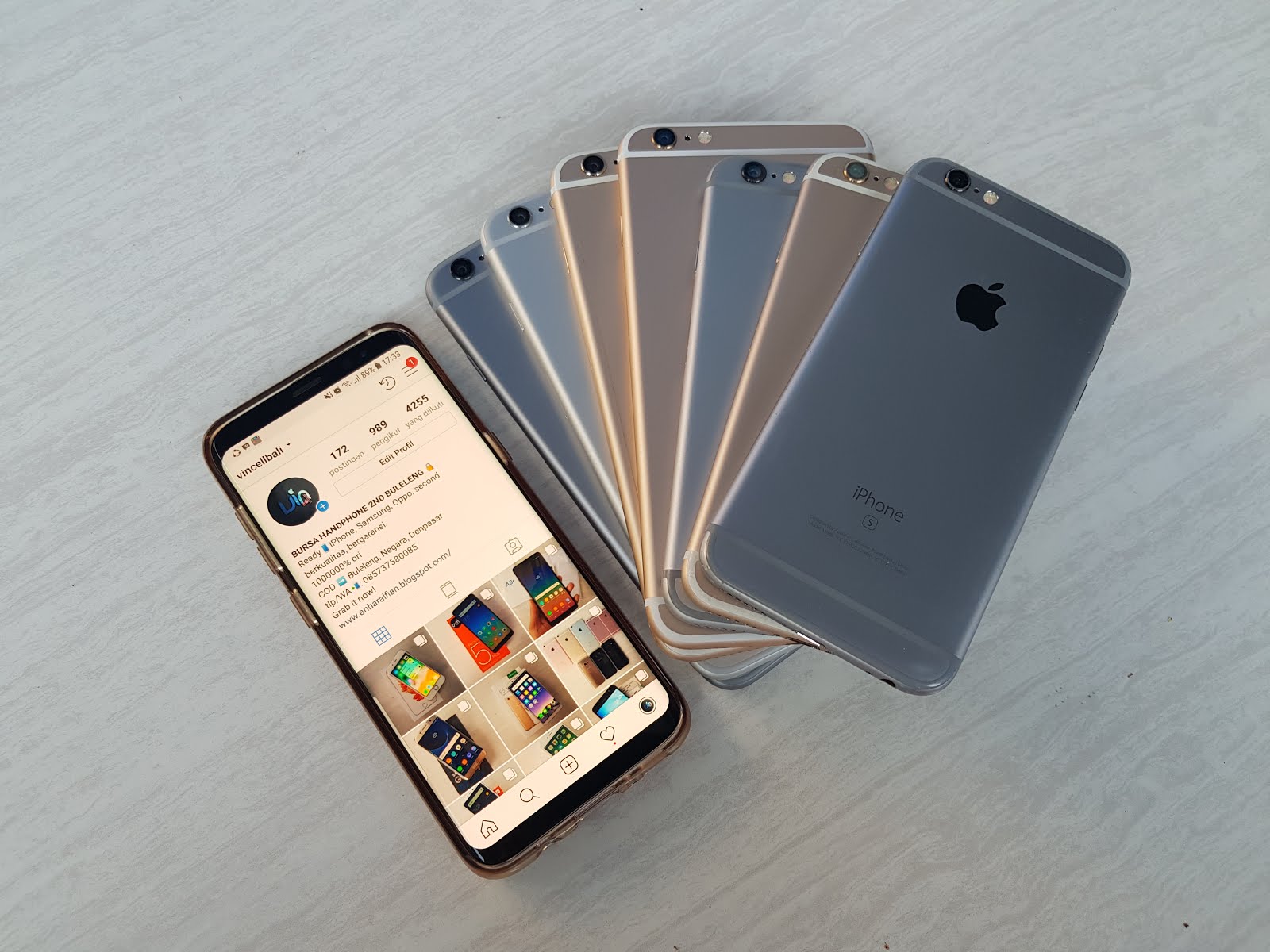

0 comments: